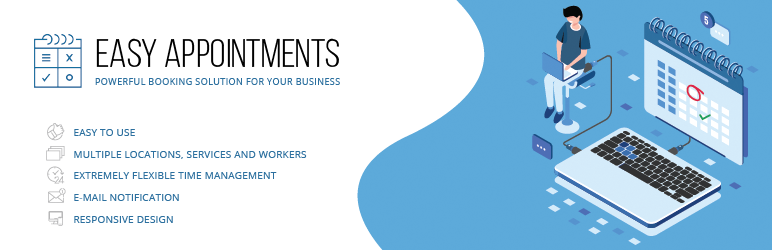WordPressで予約システムを作りたい。でも有料プラグインは高いし、無料のものは機能が少ない。そんな悩みを解決してくれるのが「Easy Appointments」です。
実は、このプラグインは完全無料でありながら、有料プラグイン並みの機能を備えています。カレンダー表示、スタッフ管理、メール通知まで。まさに「かゆいところに手が届く」予約システムが簡単に構築できるんです。
今回は、Easy Appointmentsの基本情報から実際の設定方法まで、初心者の方でも迷わずに導入できるよう詳しく解説します。読み終わる頃には、あなたのサイトにも本格的な予約フォームが設置できるようになりますよ。
【無料で始める】Easy Appointmentsってどんなプラグイン?
1. ひと目で分かる基本情報
Easy Appointmentsは、ギリシャの開発者が作った予約管理プラグインです。2015年からWordPress公式ディレクトリで公開され、現在も活発に更新が続いています。
| 項目 | 詳細 |
|---|---|
| 開発者 | Nikola Loncar |
| 初回リリース | 2015年 |
| 現在のバージョン | 3.14.4 |
| ダウンロード数 | 100,000+ |
| 対応WordPress | 5.0以上 |
| PHP要件 | 7.4以上 |
| ライセンス | GPL v2 |
注目すべきは、10万回以上ダウンロードされているという実績です。これは多くのサイト運営者に選ばれている証拠ですね。
2. なぜ無料でこんなに充実?開発の背景
「なぜこれほど高機能なプラグインが無料なの?」と疑問に思う方もいるでしょう。
実は、開発者のNikola Loncarさんは、WordPressコミュニティへの貢献を目的として開発を続けています。寄付による支援は受け付けていますが、プラグイン本体は完全無料で提供されているんです。
ただし、プレミアムアドオンも用意されています。基本機能で満足できない場合は、有料拡張を検討してみてください。
3. 料金プランの詳細(なんと0円から使える理由)
Easy Appointmentsの料金体系は非常にシンプルです。
| プラン | 料金 | 主な機能 |
|---|---|---|
| 基本版 | 完全無料 | 予約管理、カレンダー表示、メール通知 |
| プレミアム拡張 | $19-49 | WooCommerce連携、SMS通知、Google Calendar同期 |
基本版だけでも十分な機能を利用できます。たとえば、美容院や歯医者といった個人事業主なら、無料版だけで事足りるでしょう。
本当に使える?Easy Appointmentsのできること
1. カレンダーベースで直感的な予約受付
Easy Appointmentsの最大の特徴は、カレンダー形式での予約受付です。お客様は空いている日時を一目で確認でき、クリックするだけで予約が完了します。
従来の予約システムによくある「日付入力→時間選択→確認画面」といった複雑な手順は不要。まるでGoogleカレンダーのような感覚で使えるんです。
ここで注目したいのは、予約の重複チェック機能です。同じ時間帯に複数の予約が入らないよう、システムが自動で制御してくれます。これなら「うっかりダブルブッキング」の心配もありませんね。
2. 複数スタッフ・複数拠点にも対応
「スタッフが3人いるサロンだけど大丈夫?」という質問をよく聞きます。答えは「もちろんOK」です。
Easy Appointmentsでは、以下の管理が可能です:
| 管理項目 | 設定可能な数 | 具体例 |
|---|---|---|
| スタッフ(Worker) | 無制限 | 美容師A、美容師B、店長 |
| 拠点(Location) | 無制限 | 渋谷店、新宿店、池袋店 |
| サービス(Service) | 無制限 | カット、カラー、パーマ |
たとえば、チェーン展開している美容室なら、店舗ごとにスタッフとサービスを設定できます。お客様は「どの店舗の、どのスタッフに、どのサービスを」予約するか選べるんです。
実は、この柔軟性こそがEasy Appointmentsが選ばれる理由の一つ。小さなサロンから大型チェーンまで対応できる懐の深さがあります。
3. メール通知機能で連絡漏れゼロ
予約システムで最も重要なのは、確実な連絡です。Easy Appointmentsには、以下のタイミングで自動メール送信機能があります:
- 予約完了時(お客様・管理者の両方)
- 予約変更時
- 予約キャンセル時
- 予約前日のリマインダー
メールテンプレートはカスタマイズ可能。お店の雰囲気に合わせて文面を調整できます。ただし、HTML形式のメールを送りたい場合は、プレミアム拡張が必要になります。
4. スマホでも見やすい2カラムレイアウト
現代の予約は、スマホからが圧倒的に多いですよね。Easy Appointmentsは、モバイルファーストで設計されています。
画面サイズに応じて、以下のように表示が変わります:
- デスクトップ:カレンダーと詳細情報を横並び表示
- タブレット:縦並びで情報を整理
- スマホ:シンプルな1カラム表示
実際に使ってみると分かりますが、スマホでの操作性は抜群です。指でタップしやすいボタンサイズ、読みやすいフォントサイズが考え抜かれています。
インストールから初期設定まで(つまずかない手順)
1. WordPressプラグインの追加とインストール
まずは基本中の基本、プラグインのインストールから始めましょう。
WordPressの管理画面で「プラグイン」→「新規追加」をクリック。検索窓に「Easy Appointments」と入力すれば、すぐに見つかります。
ここで注意したいのは、似たような名前のプラグインがいくつかあること。開発者名が「Nikola Loncar」になっているものが正解です。間違えないよう気をつけてくださいね。
インストール後、有効化を忘れずに。これで基本準備は完了です。
2. 場所(Location)の設定でまず基盤づくり
Easy Appointmentsでは、まず「場所(Location)」を設定します。これが予約システムの土台になる重要な設定です。
管理画面の「Easy Appointments」→「Locations」で以下を入力:
| 設定項目 | 記入例 | 重要度 |
|---|---|---|
| 名前 | 銀座本店 | 必須 |
| 住所 | 東京都中央区銀座1-1-1 | 推奨 |
| 電話番号 | 03-1234-5678 | 推奨 |
| メールアドレス | info@salon.com | 必須 |
実は、ここで設定したメールアドレスが、予約通知の送信元になります。お客様に表示されるアドレスなので、きちんとしたものを設定しましょう。
3. サービス内容の登録でメニューを充実
次に、提供するサービスを登録します。これがお客様に表示される「メニュー」になります。
「Services」画面で、以下の情報を設定:
| 項目 | 設定内容 | 具体例 |
|---|---|---|
| サービス名 | お客様に表示される名前 | ヘアカット |
| 所要時間 | 分単位で指定 | 60分 |
| 料金 | 税込価格を記載 | 5,500円 |
| 説明文 | サービスの詳細 | シャンプー・ブロー込み |
ここで重要なのは、所要時間の設定です。この時間をもとに、予約可能な時間帯が自動計算されます。60分のカットなら、10:00に予約が入ると次は11:00からしか受付できません。
たとえば、30分の施術なのに60分で設定すると、せっかくの予約チャンスを逃してしまいます。正確な時間設定を心がけましょう。
4. スタッフ(Worker)情報でプロフィール完成
最後に、スタッフ情報を登録します。お客様が「この人にお願いしたい」と思えるような情報を入力しましょう。
| 設定項目 | 入力内容 | 表示される場所 |
|---|---|---|
| 名前 | スタッフの表示名 | 予約フォーム |
| メールアドレス | 個別の連絡先 | 内部管理用 |
| 説明文 | 経歴やPR文 | 詳細表示時 |
| 写真 | プロフィール画像 | 予約フォーム |
実は、写真の設定が予約率に大きく影響します。顔が見えると安心感が生まれ、予約への心理的ハードルが下がるんです。プロの写真でなくても構いません。笑顔の写真を1枚用意してみてください。
予約フォームを実際に表示してみよう
1. ショートコードの基本的な使い方
設定が完了したら、いよいよ予約フォームをサイトに表示します。Easy Appointmentsでは、ショートコードという仕組みを使います。
基本のショートコードはこちら:
[ea_bootstrap]このコードを固定ページや投稿に貼り付けるだけで、予約フォームが表示されます。まるで魔法のように簡単ですね。
ただし、このままだとデザインが少し味気ないかもしれません。そんな時は、後述するカスタマイズ方法を試してみてください。
2. デザインをカスタマイズする方法
「もう少しお店らしいデザインにしたい」という場合は、ショートコードにオプションを追加できます。
| オプション | 効果 | 記述例 |
|---|---|---|
| width | フォームの幅を指定 | width=”800px” |
| scroll_off | スクロール無効化 | scroll_off=”true” |
| layout_cols | カラム数の指定 | layout_cols=”1″ |
たとえば、スマホ向けに1カラムレイアウトにしたい場合:
[ea_bootstrap layout_cols="1" width="100%"]実は、CSSでさらに細かいデザイン調整も可能です。ただし、テーマによっては表示が崩れる場合もあります。まずは基本設定で試してから、少しずつカスタマイズしていきましょう。
3. 担当者やサービスを事前選択する設定
「特定のスタッフの予約ページを作りたい」という場合もありますよね。そんな時は、ショートコードで事前選択が可能です。
| パラメータ | 用途 | 記述例 |
|---|---|---|
| worker | スタッフ指定 | worker=”1″ |
| service | サービス指定 | service=”2″ |
| location | 拠点指定 | location=”1″ |
美容師Aさん専用の予約ページなら:
[ea_bootstrap worker="1"]この方法なら、スタッフごとに専用ページを作成できます。SNSで個別に宣伝する際にも便利ですね。
ここが便利!実際に使って分かったポイント
1. カスタムフォームフィールドで項目追加
標準の予約フォームに加えて、独自の項目を追加できます。たとえば、美容院なら「髪の長さ」「希望スタイル」といった情報を事前に聞けるんです。
設定可能なフィールドタイプ:
| フィールドタイプ | 用途 | 具体例 |
|---|---|---|
| テキスト | 短い文章入力 | お客様名 |
| テキストエリア | 長文入力 | 要望・相談内容 |
| セレクトボックス | 選択肢から選ぶ | 髪の長さ(ショート・ミディアム・ロング) |
| チェックボックス | 複数選択可能 | 希望メニュー |
実は、このカスタムフィールド機能により、お客様との事前コミュニケーションが格段に向上します。「当日になって希望と違う」というトラブルも防げますよ。
2. 予約カレンダーの表示で空き状況が一目瞭然
管理画面では、月間・週間・日間のカレンダーで予約状況を確認できます。まるでGoogleカレンダーのような使い勝手です。
特に便利なのは、色分け表示機能:
- 緑:予約可能
- 青:予約済み
- 赤:定休日
- グレー:営業時間外
ここで注目したいのは、ドラッグ&ドロップで予約時間を変更できること。お客様から「30分早めてほしい」という連絡があっても、画面上でサッと移動するだけ。電話での調整時間が大幅に短縮されます。
3. 時間設定の細かい調整で効率アップ
Easy Appointmentsでは、営業時間を15分単位で細かく設定できます。これが意外と重要なポイントなんです。
| 設定項目 | 調整可能な内容 | 効果 |
|---|---|---|
| 営業時間 | 開始・終了時刻 | 営業時間外の予約を防止 |
| 休憩時間 | ランチタイム等 | スタッフの休憩確保 |
| 予約間隔 | 15分・30分・60分 | 準備時間の確保 |
| 事前予約期限 | 当日・前日・1週間前 | 直前キャンセル対策 |
たとえば、施術時間は60分でも、次の予約まで15分の準備時間が必要な場合。「予約間隔75分」に設定すれば、余裕を持ったスケジュール管理ができます。
実は、この細かい時間調整こそが、スムーズな店舗運営の秘訣。慌ただしい毎日から解放される第一歩になりますよ。
よくあるトラブルと解決方法
1. 接続(Connection)設定でつまずくとき
Easy Appointmentsで最も多いトラブルが「Connection設定」のエラーです。これは、WordPressとプラグインの通信がうまくいかない時に発生します。
主な原因と対策:
| 原因 | 症状 | 解決方法 |
|---|---|---|
| パーマリンク設定 | 予約フォームが表示されない | 「設定」→「パーマリンク設定」を保存し直す |
| キャッシュプラグイン | 設定変更が反映されない | キャッシュをクリアする |
| テーマとの競合 | デザインが崩れる | 別のテーマで動作確認 |
実は、パーマリンク設定の保存し直しで、9割のトラブルが解決します。設定を変更したら、まずこれを試してみてください。
2. 日本語表示と通貨設定の変更方法
海外製プラグインあるあるの「英語表示問題」。Easy Appointmentsでは、簡単に日本語化できます。
設定手順:
- 「Settings」→「General」を開く
- 「Default language」を「Japanese」に変更
- 「Currency」を「JPY」に変更
- 「Date format」を「Y-m-d」(日本式)に変更
ただし、完全な日本語化には翻訳ファイルが必要です。WordPress.orgから最新の日本語パックをダウンロードしましょう。
3. スパム対策でメンバー限定にする工夫
無料の予約システムで心配なのが、スパム予約です。Easy Appointmentsには、いくつかの対策機能があります。
| 対策方法 | 設定場所 | 効果 |
|---|---|---|
| reCAPTCHA | Settings → Google | ボット予約を防止 |
| 最低予約時間 | Settings → General | 当日の冷やかし防止 |
| 最大予約時間 | Settings → General | 長期先の仮予約防止 |
| 承認制 | Settings → General | 全予約を手動確認 |
特に効果的なのは、Google reCAPTCHAの導入です。「私はロボットではありません」のチェックボックスで、大半のスパムをブロックできます。
実は、承認制にすると予約率は下がります。でも、質の高いお客様だけを確実に獲得したいなら、検討する価値がありますね。
他の予約プラグインとの比較
1. 無料プラグインとしての立ち位置
WordPress用の予約プラグインは数多くありますが、Easy Appointmentsの立ち位置は独特です。
主要プラグインとの比較:
| プラグイン名 | 料金 | 主な特徴 | おすすめ業種 |
|---|---|---|---|
| Easy Appointments | 無料 | カレンダー表示、スタッフ管理 | 美容室、歯医者 |
| Bookly | 有料($89〜) | 高機能、決済連携 | 大型サロン |
| Amelia | 有料($59〜) | AI機能、多言語 | コンサル業 |
| Simply Schedule Appointments | 無料+有料 | シンプル設計 | 個人事業主 |
無料プラグインの中では、Easy Appointmentsが最も高機能と言えるでしょう。有料プラグインと比べても、基本機能では大きな差はありません。
2. Easy Appointmentsが選ばれる理由
なぜEasy Appointmentsが多くのサイトで選ばれるのか。その理由を分析してみましょう。
| 選ばれる理由 | 詳細説明 | 他プラグインとの違い |
|---|---|---|
| 完全無料 | 基本機能に制限なし | 多くは有料版への誘導あり |
| 直感的操作 | カレンダークリックで予約完了 | フォーム入力が複雑なものが多い |
| 軽量動作 | ページ読み込みが早い | 重いプラグインが多い |
| 継続更新 | 10年以上の開発実績 | 更新停止プラグインが多数存在 |
実は、「無料で使い続けられる」というのは、スモールビジネスにとって非常に重要です。月額費用を気にせず、長期的に予約システムを運用できますからね。
3. 有料プラグインとの機能差
「無料で十分って言うけど、有料版との違いは?」という疑問にお答えします。
有料プラグインの追加機能:
| 機能 | Easy Appointments | 有料プラグイン | 必要性 |
|---|---|---|---|
| クレジット決済 | なし | あり | 大型店では必須 |
| SMS通知 | なし | あり | あると便利 |
| 多言語対応 | 限定的 | 完全対応 | インバウンド対応店で重要 |
| レポート機能 | 基本のみ | 詳細分析 | データ重視なら必要 |
| カスタムデザイン | 限定的 | 自由度高 | ブランド重視なら必要 |
ただし、多くの個人店や小規模サロンでは、Easy Appointmentsの基本機能で十分です。まずは無料で始めて、必要に応じて有料プラグインへの乗り換えを検討すれば良いでしょう。
まとめ
Easy Appointmentsは、WordPressサイトに本格的な予約システムを導入したい方にとって、最初の選択肢として最適なプラグインです。完全無料でありながら、カレンダー表示、スタッフ管理、メール通知といった必要十分な機能を備えています。
設定は決して複雑ではありません。場所、サービス、スタッフの登録を順番に進めれば、30分程度で予約フォームが完成します。ショートコードを使った表示も簡単で、WordPressの基本操作ができる方なら迷うことはないでしょう。
何より注目すべきは、10年以上にわたって継続的に更新されている安定性です。無料プラグインにありがちな「突然の更新停止」の心配も少なく、長期的な運用に適しています。美容室、歯医者、コンサルタントなど、予約が必要なあらゆる業種で活用できる汎用性の高さも魅力の一つです。